Si votre téléphone Android ne cesse de redémarrer, vous êtes probablement frustré et incapable de l’utiliser. Heureusement, cela peut être un problème relativement facile à résoudre. Ce guide vous guide à travers plusieurs étapes de dépannage que vous pouvez essayer.
Pourquoi votre téléphone Android redémarre-t-il sans cesse ?
Il existe de nombreuses raisons pour lesquelles votre téléphone Android peut être bloqué dans une boucle de redémarrage. Cela peut être dû à un problème lié au logiciel ou à un problème matériel.
Sans plus tarder, examinons les raisons courantes responsables de votre téléphone Android qui redémarre sans cesse.
- Applications défectueuses peut pousser l’appareil Android vers le bord et il peut redémarrer de manière aléatoire.
- Corruption du système Android est aussi une raison possible. Si le système est bogué, cela peut causer beaucoup de problèmes avec l’appareil.
- Surchauffe est un problème rare d’appareil Android. Si votre téléphone surchauffe, il s’éteindra automatiquement.
- Matériel défectueux est l’une des principales causes de redémarrage des appareils Android.
- le Bouton d’alimentation coincé est encore une autre raison. Si le bouton est bloqué, il n’est pas étonnant que votre appareil Android redémarre constamment.
Comme vous pouvez le voir, votre téléphone Android peut redémarrer en raison d’une grande variété de problèmes. Heureusement, les correctifs ci-dessous vous aideront à ramener votre téléphone Android d’une boucle de redémarrage.
1. Retirez le boîtier du téléphone et vérifiez le bouton d’alimentation
Si votre téléphone Android ne cesse de redémarrer, retirez immédiatement la coque du téléphone. Le problème peut être n’importe quoi, d’un appareil en surchauffe à un bouton d’alimentation bloqué. Donc, vous devez regarder de plus près.
Après avoir retiré la coque de votre téléphone, vérifiez Bouton d’alimentation. Si le bouton est coincé dans une position enfoncée, essayez de décoller le bouton coincé. Sinon, apportez-le à l’atelier de réparation le plus proche, ils répareront le bouton pour vous.
Cependant, si le téléphone surchauffe, vous devez prendre des mesures pour le refroidir. Vous pouvez consulter nos conseils pour empêcher les téléphones Android de surchauffer et les utiliser comme guide.
2. Mode de récupération Android
Si le bouton d’alimentation n’est pas bloqué et que le téléphone Android continue de redémarrer, vous devrez mettre l’appareil en mode de récupération.
le Mode de récupération Android peut être très efficace dans ce genre de situations. Pour mettre votre appareil Android en mode de récupération, appuyez et maintenez le Bouton d’alimentation et le Bouton de réduction du volume en même temps.
Cela fonctionne généralement pour la plupart des appareils Android. Malheureusement, Samsung a rendu cela un peu difficile pour les utilisateurs de téléphones Samsung.
Tout d’abord, vous devez connecter votre téléphone à un ordinateur ou à un ordinateur portable via un câble USB. Après cela, maintenez enfoncée la touche Bouton d’alimentation et le Bouton d’augmentation du volume pour entrer dans le Mode de récupération.

Maintenant, en mode de récupération, vous trouverez de nombreuses options différentes, mais vous n’utiliserez que le Effacer la partition de cache et Retour aux paramètres d’usine options.
- Effacer les données du cache depuis votre appareil. Utilisez le bouton d’augmentation du volume pour sélectionner Wipe Cache Partition, puis appuyez sur le bouton d’alimentation pour confirmer. Cela supprimera toutes les données du cache de votre téléphone. Si votre téléphone est toujours bloqué dans la boucle de redémarrage, après avoir effacé la partition de cache système, passez à l’étape suivante pour réinitialiser votre appareil en usine.
- L’option suivante est Retour aux paramètres d’usine. Notez qu’il existe un risque de perte de données lorsque vous réinitialisez votre téléphone Android en usine. Assurez-vous donc d’avoir une sauvegarde récente de votre téléphone avant d’emprunter cette voie. Utilisez le Boutons de volume pour sélectionner Réinitialisation d’usine, puis appuyez sur le Bouton d’alimentation pour confirmer votre sélection. Quittez le mode de récupération et le problème de redémarrage devrait maintenant être résolu.
3. Videz la batterie
La boucle de redémarrage d’Android peut devenir si critique que vous ne pourrez peut-être pas accéder au mode de récupération. Si tel est votre cas, ne vous inquiétez pas, nous avons une autre méthode à essayer.
Vous allez vider la batterie de votre téléphone jusqu’à ce qu’il s’éteigne. C’est un processus qui prend du temps, donc la patience sera votre amie.
Si vous avez la chance d’avoir peu de jus dans votre batterie lorsque le problème de la boucle de redémarrage se pose, vous n’aurez pas à attendre des heures avant que votre téléphone ne soit à court de batterie.
Une fois que votre smartphone est à court de batterie, il s’éteindra. Maintenant, connectez l’appareil à un chargeur et essayez de l’allumer. Très probablement, il ne redémarrera pas tout seul.
C’est votre chance. Vous pouvez commencer à utiliser l’appareil normalement, ce que nous ne recommanderons pas car il est probable que vous fassiez à nouveau face à la boucle de démarrage d’Android ; tôt ou tard.
La meilleure chose à faire serait de commencer à implémenter les correctifs suivants pour vous assurer que votre appareil Android ne soit plus victime de la boucle de démarrage.
4. Mode sans échec Android
Après avoir épuisé la batterie, si vous avez réussi à démarrer l’appareil, vous devez diagnostiquer le problème.
Et la meilleure façon serait de mettre l’appareil en Mode sans échec. Lancer le mode sans échec sur Android est très simple. Consultez les étapes ci-dessous.
- Appuyez et maintenez enfoncé le Bouton d’alimentation.
- Attendez que le menu Alimentation apparaisse. Dans le menu Alimentation, appuyez et maintenez Éteindre/Redémarrer option (dépend du modèle d’appareil).
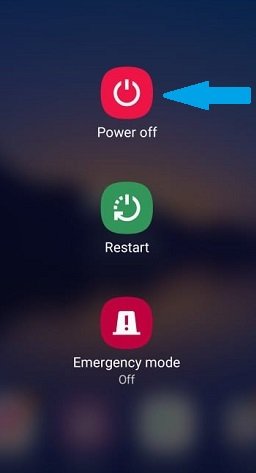
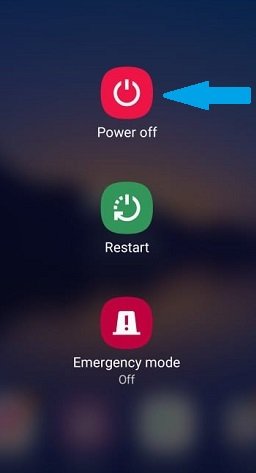
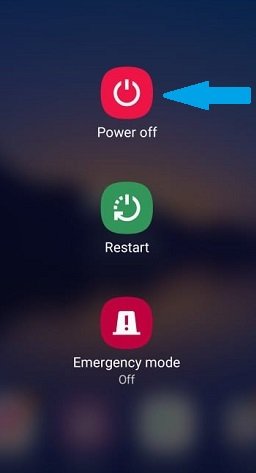
- Mode sans échec apparaîtrait. Tapez dessus pour entrer Mode sans échec Android.



Si l’appareil ne redémarre pas en mode sans échec, votre problème de boucle de redémarrage est probablement dû à une application défectueuse. Vous devrez supprimer l’application corrompue afin d’empêcher votre téléphone de redémarrer tout seul. Consultez le correctif suivant pour en savoir plus sur la suppression d’applications de votre appareil.
5. Supprimer les applications malveillantes
Les applications malveillantes sont l’une des principales causes du problème de redémarrage du téléphone Android. Donc, vous devez les traiter tout de suite.
Ce sont soit de mauvaises applications que vous avez installées à partir d’une source non fiable, soit votre téléphone ne les prend pas en charge, soit il y a eu un problème avec leur installation.
Quelle que soit la raison, ces applications doivent être supprimées de votre téléphone Android pour éviter que la boucle de démarrage ne se reproduise.
- Naviguez vers le Réglages de votre mobile Android.
- Sélectionner applications.
- Maintenant, dans la liste des applications, localisez l’application dont vous vous méfiez et appuyez sur .
- Dans le Informations sur l’application page, appuyez sur la Désinstaller bouton.



L’application sera immédiatement supprimée de votre appareil Android. Si cette application particulière était le problème, votre smartphone ne redémarrerait pas de si tôt.
6. Libérez de l’espace de stockage
Le stockage limité est l’une des plus grandes préoccupations de tout smartphone. Bien que vous ayez la possibilité d’utiliser des cartes MicroSD pour étendre le stockage. Parfois, ce n’est tout simplement pas suffisant.
Donc, si vous avez été obligé d’utiliser la mémoire interne de votre smartphone Android de manière intensive et que l’appareil redémarre maintenant en continu. Vous devez vérifier la capacité de stockage interne de l’appareil.
- Lancez le Application Paramètres et appuyez sur Entretien de la batterie et de l’appareil.
- Appuyez sur Espace de rangement.



Vous obtiendrez une documentation détaillée de l’espace de stockage utilisé et vide. S’il vous reste moins de 5 Go d’espace libre, vous devez supprimer certains fichiers. Alors, prenez une décision éclairée et supprimez les fichiers inutiles.
Si la boucle de redémarrage s’est produite en raison d’un manque de stockage interne, votre appareil devrait fonctionner correctement après avoir effacé certains fichiers.
7. Mise à jour du système Android
Une mise à jour du système Android peut être très efficace si le smartphone est bloqué dans une boucle de redémarrage en raison d’un problème dans le système d’exploitation.
La mise à jour d’Android pourrait résoudre les problèmes du système car les mises à jour sont accompagnées de nouvelles fonctionnalités et de nombreuses corrections de bogues. Voici comment procéder.
- Naviguez vers le Paramètres Android et appuyez sur Mise à jour logicielle option.
- Vous croiserez le Télécharger et installer option. Appuyez dessus.
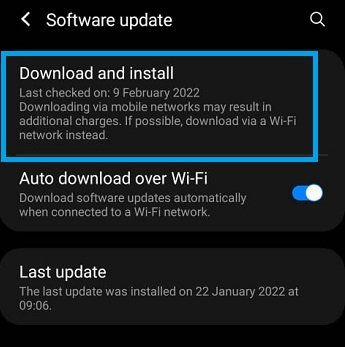
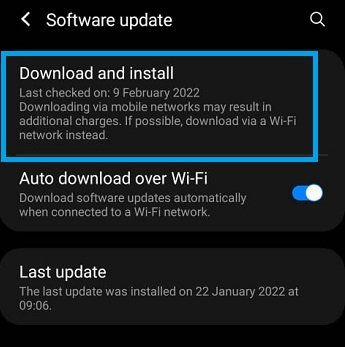
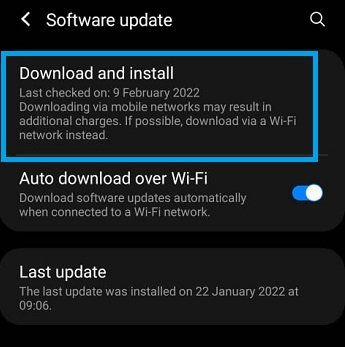
Si une nouvelle mise à jour est disponible, Android la localisera et la téléchargera. Ensuite, vous obtiendrez le Installer option.
Il s’agit d’une solution très puissante pour ce problème Android particulier, mais cela reste une solution conditionnelle. Comme vous ne disposez peut-être pas d’une nouvelle mise à jour lorsque ce problème malheureux s’est produit.
8. Réinitialisation des données d’usine
Nous avons déjà discuté de l’efficacité de l’option de réinitialisation d’usine dans des circonstances similaires ainsi que de ses inconvénients.
Si vous aviez sélectionné l’option Factory Reset dans le menu Recovery, vous n’auriez pas la possibilité de faire une sauvegarde de tous vos fichiers importants. Mais dans ce scénario, vous le ferez à partir du menu des paramètres.
Ainsi, vous aurez la possibilité de sauvegarder votre téléphone Android. Nous vous recommandons de le faire avant de mettre en œuvre les étapes de la réinitialisation des données d’usine.
- Naviguez vers le Réglages de votre mobile Android.
- Sélectionnez le Direction générale option.
- En dessous de Direction générale menus, choisissez Réinitialiser puis appuyez sur Réinitialisation des données d’usine.



Enfin, vous devez confirmer votre choix et ce n’est qu’alors qu’Android commencera à réinitialiser l’appareil.
Envelopper
Nous espérons que les conseils de ce guide vous ont été utiles pour réparer votre téléphone Android bloqué dans une boucle de redémarrage.
Néanmoins, vous devez être vigilant lorsque vous traitez ce problème particulier, car les choses peuvent rapidement s’aggraver lorsque votre téléphone Android continue de redémarrer ou de planter.
Si le problème était dû à des problèmes logiciels ou à un bouton d’alimentation bloqué, votre téléphone devrait être de nouveau opérationnel après avoir mis en œuvre nos conseils de dépannage.
Mais il est également possible qu’un problème matériel ait pu être le coupable. Si tel est le cas, vous devrez apporter votre appareil Android au plus proche Centre de service Android.
Vous devez également être prêt pour les pires résultats possibles. Ils peuvent vous recommander de remplacer la batterie ou de remplacer le téléphone lui-même. Si c’est ce dernier cas, nous avons un guide d’achat de smartphone pratique pour obtenir des conseils pour obtenir le meilleur rapport qualité-prix.

